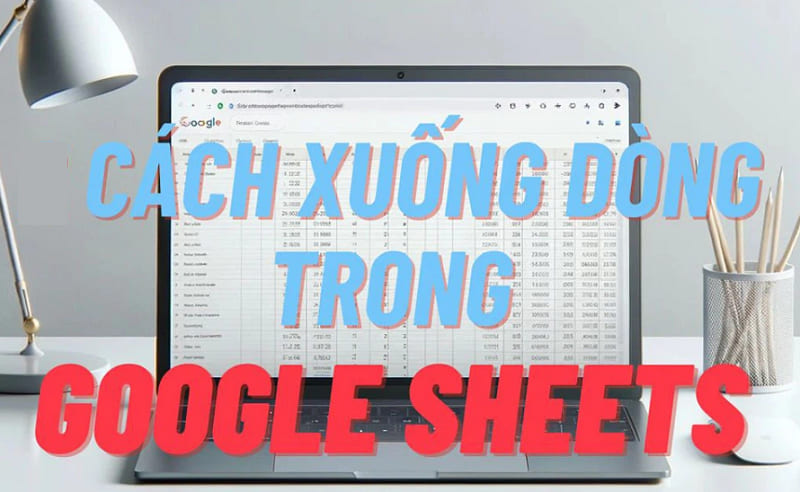Bạn đã quá nhàm chán với hình nền hiện tại và nền mặc định có sẵn trên MacBook thì quá ít ỏi mà không vừa ý với mình? Bạn muốn đổi lấy một hình nền mới phù hợp với mình hơn, tạo sự mới mẻ hơn để có hứng thú làm việc? Chỉ cần một vài thao tác đơn giản dưới đây là bạn có thể đổi “màu áo mới” cho chiếc MacBook Pro 2018 nói chung và MacBook MR9Q2 nói riêng rồi. Hãy cùng thực hiện ngay thôi nào!
1. Đổi hình nền sẵn có hoặc hình nền theo sở thích
Bước 1: Mở System Preferences ở phía dưới màn hình
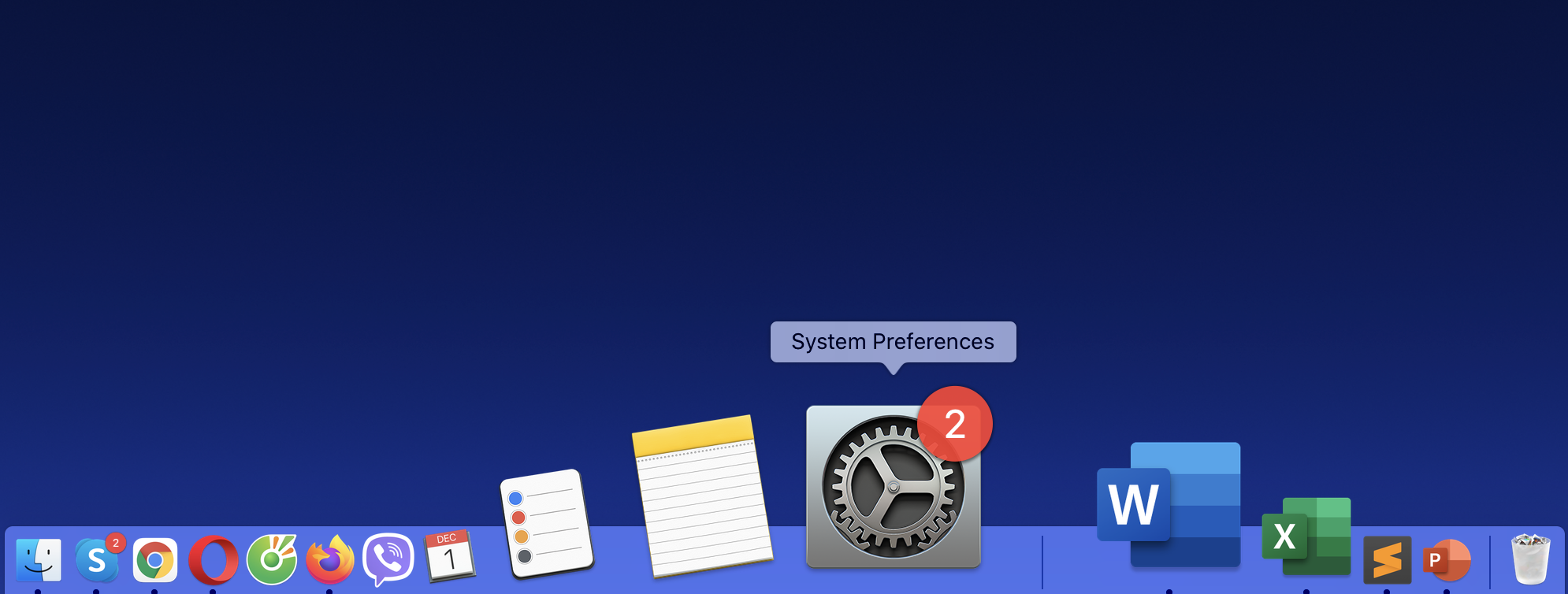
Bước 2: Nhấp vào Desktop & Screen Saver. Chọn “Desktop”
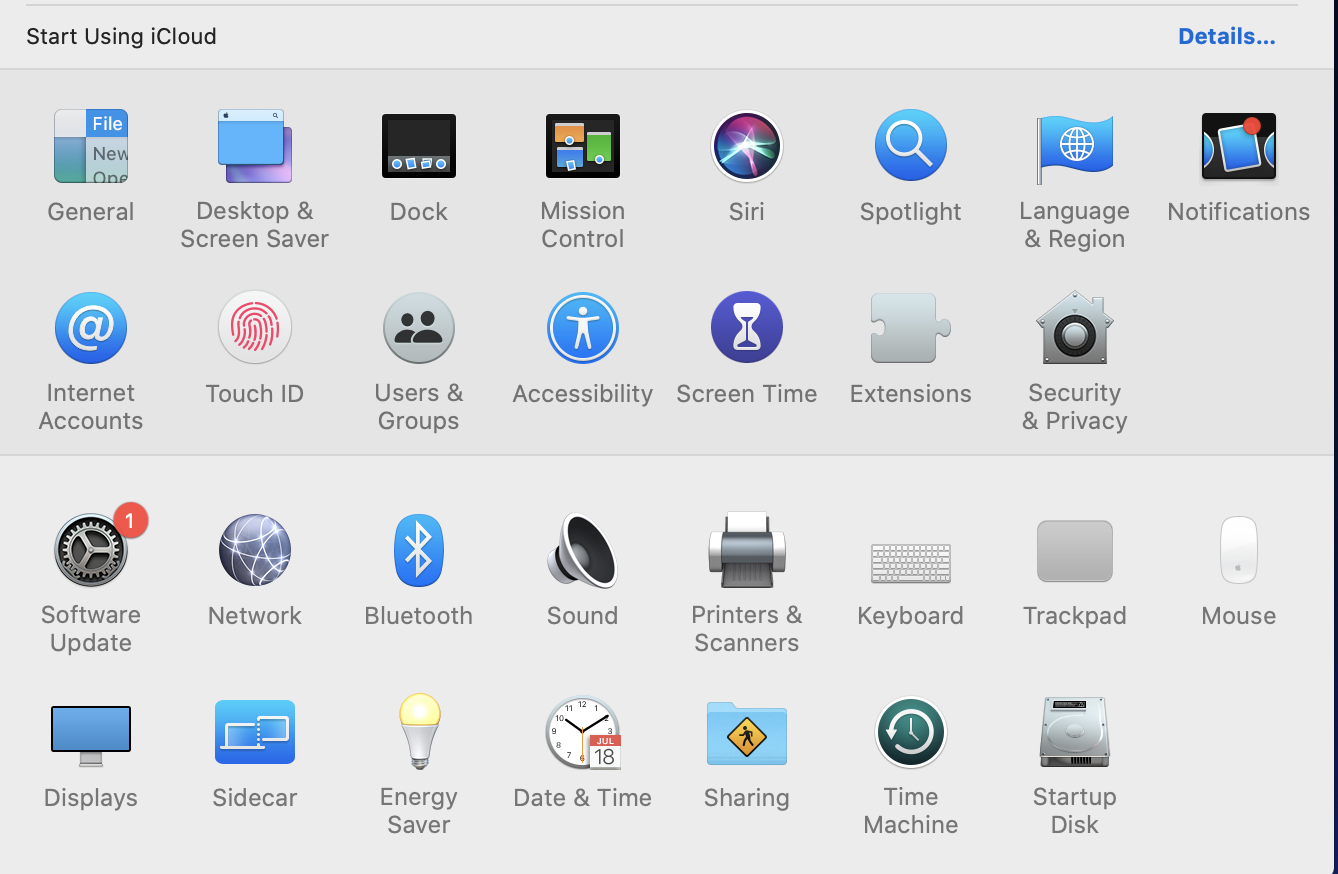
Bước 3: Ở mục Apple => Desktop Pictures, bạn có thể thấy loạt hình nền sẵn có mà Apple đã cung cấp. Chọn hình ảnh bạn muốn đổi, lập tức màn hình máy tính MacBook Pro của bạn sẽ tự động cập nhật ngay tức thì.
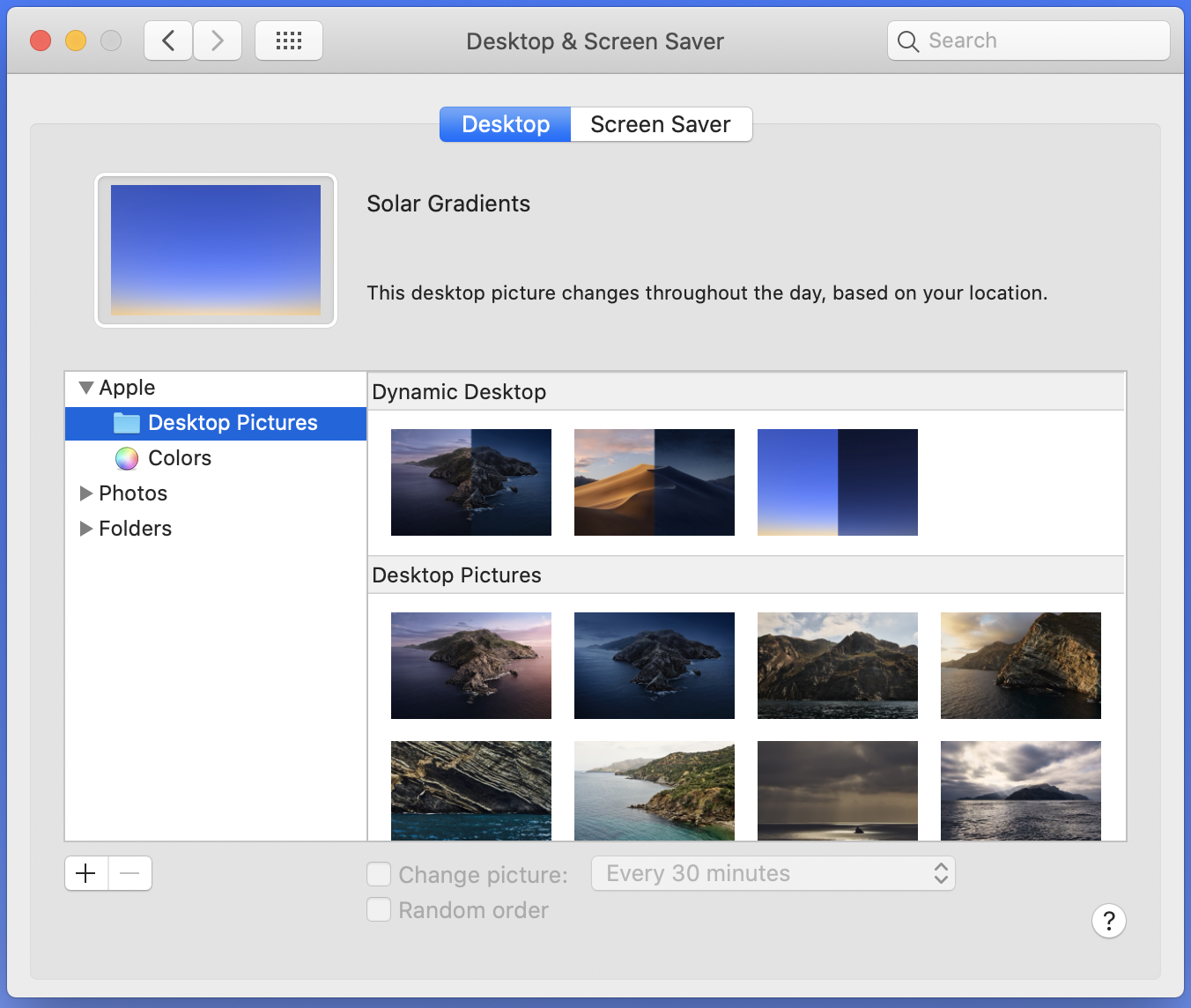
Nếu bạn muốn chọn hình mình tự chụp để làm hình nền, hãy bấm vào dấu (+) góc trái phía dưới, bấm vào thư mục mà hình ảnh bạn đang lưu trữ ở đó, nhấp vào “Choose”, máy tính cũng sẽ tự động cập nhật hình bạn vừa mới chọn.
2. Đổi hình chờ MacBook đơn giản
Các bước thay đổi màn hình chờ trên MacBook cũng cực kỳ đơn giản. Bạn cũng chỉ cần làm tương tự ở cho đến bước thứ 2, thay vì chọn tab “Desktop” bạn bấm chọn tab “Screen Saver”.

Bạn đang tìm hiểu về MacBook Like New? Tham khảo thêm.
Bước 3: Máy sẽ xuất hiện nhiều hiệu ứng để cho bạn lựa chọn. Ngoài ra, bạn có thể cài đặt thời gian bắt đầu xuất hiện màn hình chờ ở phần “Start after”. Thời gian bạn được chọn lựa từ 1 phút cho đến 1 giờ đồng hồ khi không thao tác đến máy tính.
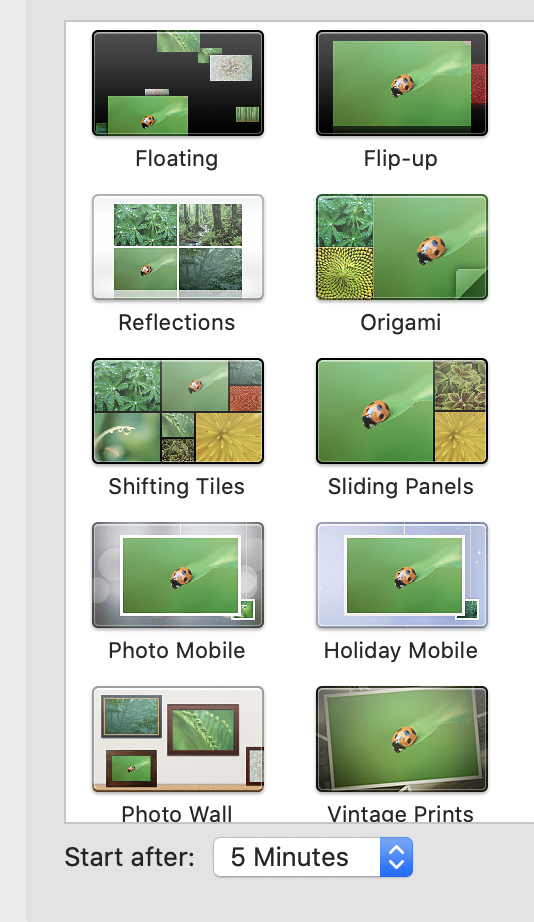
Bước 4: Bạn có thể tùy chọn nội dung hiển thị trên màn hình chờ bằng cách điền nội dung ở chỗ “Screen Saver Options”. Ngoài ra, nếu như muốn hiển thị thêm đồng hồ trên màn hình chờ, bạn chỉ cần tích vào ô “Show with clock”. Còn nếu như có quá nhiều lựa chọn màn hình chờ và bạn không biết phải sử dụng cái nào thì có thể tích vào ô “Use random screen saver” để máy tự chọn lựa màn hình chờ ngẫu nhiên cho bạn.
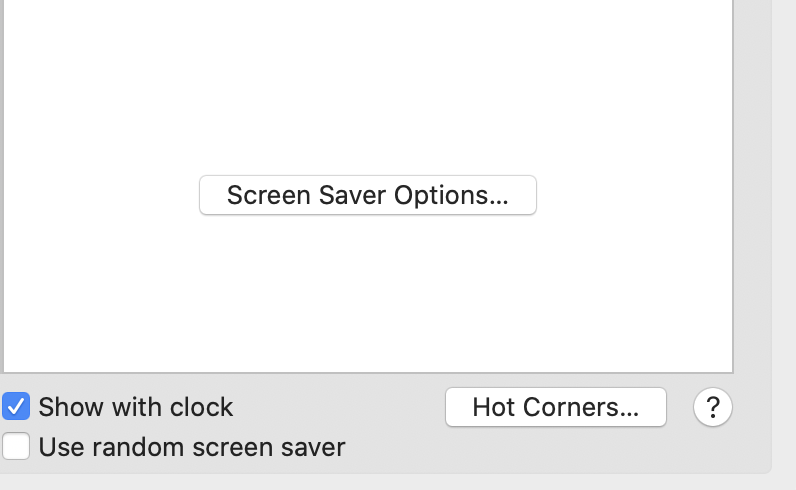
Chỉ cần vài thao tác đơn giản là bạn có thể “làm mới” cho chiếc máy tính của mình. Việc này giúp bạn phần nào giảm bớt sự nhàm chán cho chiếc MacBook, đồng thời tạo thêm cho bạn động lực để học tập và làm việc hiệu quả hơn đúng không nào?